Apple Immersive Videoユーティリティでメディアを読み込む/AIVUファイルを作成する
Apple Immersive Videoユーティリティでは、制作プロセス中のどの時点でもApple Immersive Videoの読み込みと表示ができます。
ワークフローのニーズに応じて、以下の3つの構成のいずれかを使用してApple Immersive Videoメディアを読み込むことができます:
スタンドアロンのメディアファイルとして: 作業中の内容を確認する場合は、低画質のHEVC MP4ファイルと、撮影中に現場のカメラで生成されたApple Immersive Media Embedded(AIME)メタデータファイルを読み込むことができます。または、Apple Immersive Video Universal(AIVU)ファイルを配信仕様の画質で読み込むこともできます。
AIVUファイルとして: Apple Immersive Videoを最高画質で確認する場合は、関連する高ビットレートのMV-HEVCビデオファイル、AIMEメタデータファイル、オーディオファイル、およびオプションのプレゼンテーショントラックファイルが含まれたフォルダを読み込んでから、Apple Immersive Videoユーティリティでそれらを単一のAIVUファイルとしてパッケージ化できます。
リモートHLSストリーミングとして: Apple Immersive VideoをApple Vision Proにストリーミングしたり、配信をテストしたりする場合は、完全なメタデータ、オーディオ、ビデオのファイルが含まれたAIVUファイルを示すHTTPSライブストリーミング(HLS)の.m3u8プレイリストファイルを読み込むことができます。または、既存の.m3u8プレイリストファイルを示すURLパスを追加することもできます。
要件について詳しくは、Apple Immersive Videoユーティリティの要件を参照してください。
Macでスタンドアロンのメディアファイルを読み込む
低画質のHEVC MP4ファイルとそのAIMEファイル、または配信仕様の画質の完成したAIVUファイルを読み込むには、この方法を使用します。
MacのApple Immersive Videoユーティリティで、メディアの読み込み先プレイリストを選択します。
ツールバーの
 をクリックし、「メディアを読み込む」を選択してから、読み込みたいメディアファイルを選択します。
をクリックし、「メディアを読み込む」を選択してから、読み込みたいメディアファイルを選択します。HDR(ハイダイナミックレンジ)のPQ色空間を使用する場合は、「PQ P3-D65」チェックボックスを選択します。
「PQ P3-D65」チェックボックスを表示するために、ダイアログの下部にある「オプションを表示」をクリックする必要がある場合があります。
「開く」をクリックします。
読み込みキューが開き、読み込みの進行状況が表示されます。ファイルの読み込みが終了すると、選択したプレイリストにファイルが追加されます。
MacでAIVUファイルを作成する
高画質のパッケージ化されたAIVUファイルを作成するために必要なすべてのファイルを読み込むには、この方法を使用します。AIVUファイルの要件を確認するには、ビデオとオーディオの要件を参照してください。
MacのApple Immersive Videoユーティリティで、メディアの読み込み先プレイリストを選択します。
ツールバーの
 をクリックしてから、「.aivuファイルを作成」をクリックします。
をクリックしてから、「.aivuファイルを作成」をクリックします。注記: 複数のパッケージを同時に読み込むには、Commandキーを押したまま複数のフォルダを選択するか、複数のフォルダが含まれた1つのフォルダをクリックします。読み込み中に、Apple Immersive Videoユーティリティでフォルダと関連メタデータの組み合わせが分離されます。
ダイアログで、以下の必要なファイルが含まれたフォルダを選択します:
MV-HEVCビデオファイル
AIMEメタデータファイル
Apple Spatial Audio Format(ASAF)でエンコードされたMP4オーディオファイル
カメラの変化やトランジションを示すプレゼンテーショントラックファイル
HDR PQの色空間を使用したい場合は、「P3-D65 PQ」チェックボックスを選択します。
「P3-D65 PQ」チェックボックスを表示するためにダイアログの下部にある「オプションを表示」をクリックする必要がある場合があります。
「開く」をクリックします。
読み込みキューが開き、読み込みの進行状況が表示されます。ファイルの読み込みが終了すると、ファイルが単一のAIVUファイルに結合されて、選択したプレイリストに追加されます。
MacでHLSストリーミングまたはリモートストリーミングを読み込む
別のワークフローでパッケージ化された既存のHTTPSライブストリーミング(HLS)や、ネットワークやサーバホスト型のHLSなどのリモートストリーミングを読み込むことができます。HLSとリモートストリーミングは、ライブ映像やテストの目的で使用できます。
注記: リモートストリーミングは、Macでは2Dで再生されますが、Apple Vision ProのApple Immersive Videoユーティリティを使用するとステレオスコピックビューで再生できます。
MacのApple Immersive Videoユーティリティで、ツールバーの
 をクリックします。
をクリックします。以下のいずれかの操作を行います:
HLSストリーミングを追加する: 「.aivuファイルを作成」をクリックし、.m3u8プレイリストファイルが含まれたフォルダを選択してから、「開く」をクリックします。
複数のHLSストリーミングがある場合は、Finderで各.m3u8ファイルを個別のフォルダに入れます。読み込み時に、親フォルダを選択します。
リモートストリーミングを追加する: 「リモートストリーミング」をクリックし、.m3u8プレイリストファイルを示すURLパスを追加してから、「保存」をクリックします。
Macで読み込みキューを管理する
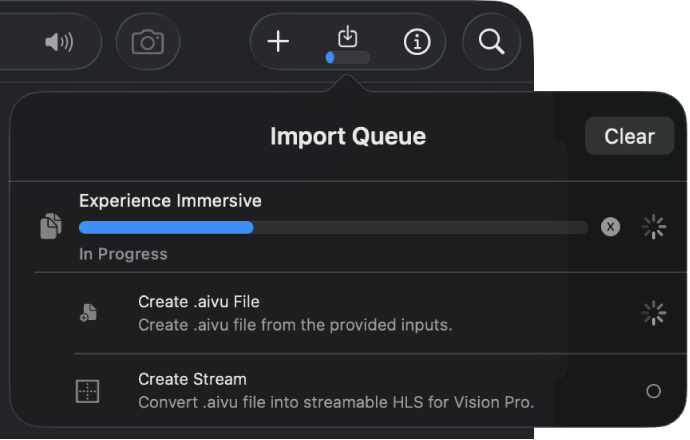
MacのApple Immersive Videoユーティリティで、以下のいずれかの操作を行います:
読み込みキューを開く: ツールバーの
 をクリックします。
をクリックします。実行中の読み込みをキャンセルする: 読み込みキューで、読み込み中の項目の右にある
 をクリックします。
をクリックします。読み込みキューを閉じる: 読み込みキューの外側をクリックします。
Apple Vision Proでメディアを読み込む/保存する
Apple Vision ProにApple Immersive Videoファイルがある場合は、Apple Vision ProのApple Immersive Videoユーティリティに直接読み込むことができます。Apple Vision ProがMacに接続されている場合は、MacからApple Vision Proにメディアを保存することもできます。これにより、Macに接続されていないときでもメディアを表示できます。
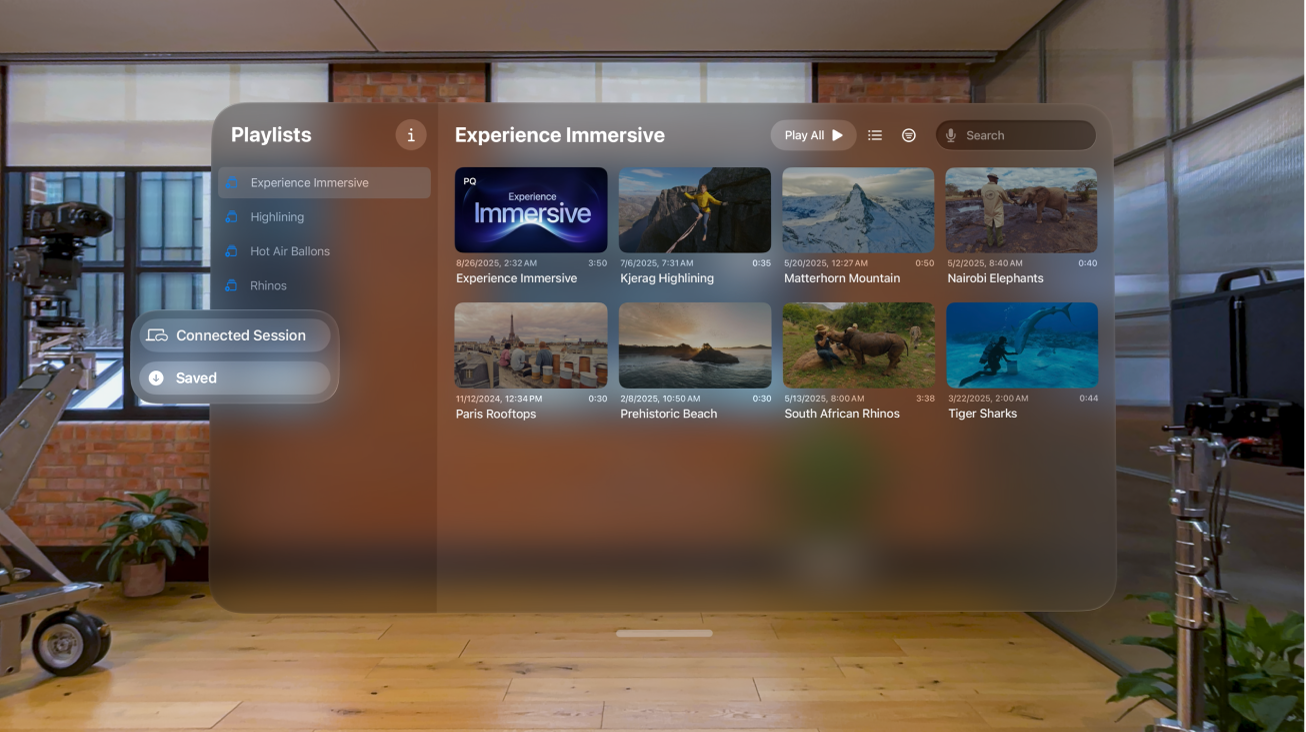
Apple Vision ProでApple Immersive Videoユーティリティを開いてから、以下のいずれかの操作を行います:
Apple Vision ProのストレージからApple Immersive Videoを読み込む: タブバーの「保存済み」をタップし、「メディアを追加」をタップして、ファイルアプリから必要なファイルを選択します。
ヒント: 別のデバイス(例えば、Apple Accountにサインインしていないデバイス)からファイルアプリにメディアを共有する場合は、AirDropを使用してから、上記の手順で読み込むこともできます。
MacのライブラリからApple Vision ProのApple Immersive VideoユーティリティにApple Immersive Videoを保存する: Apple Vision ProをMacに接続し、Apple Vision ProのApple Immersive Videoユーティリティでビデオをピンチしたままにしてから、「保存」をタップします。
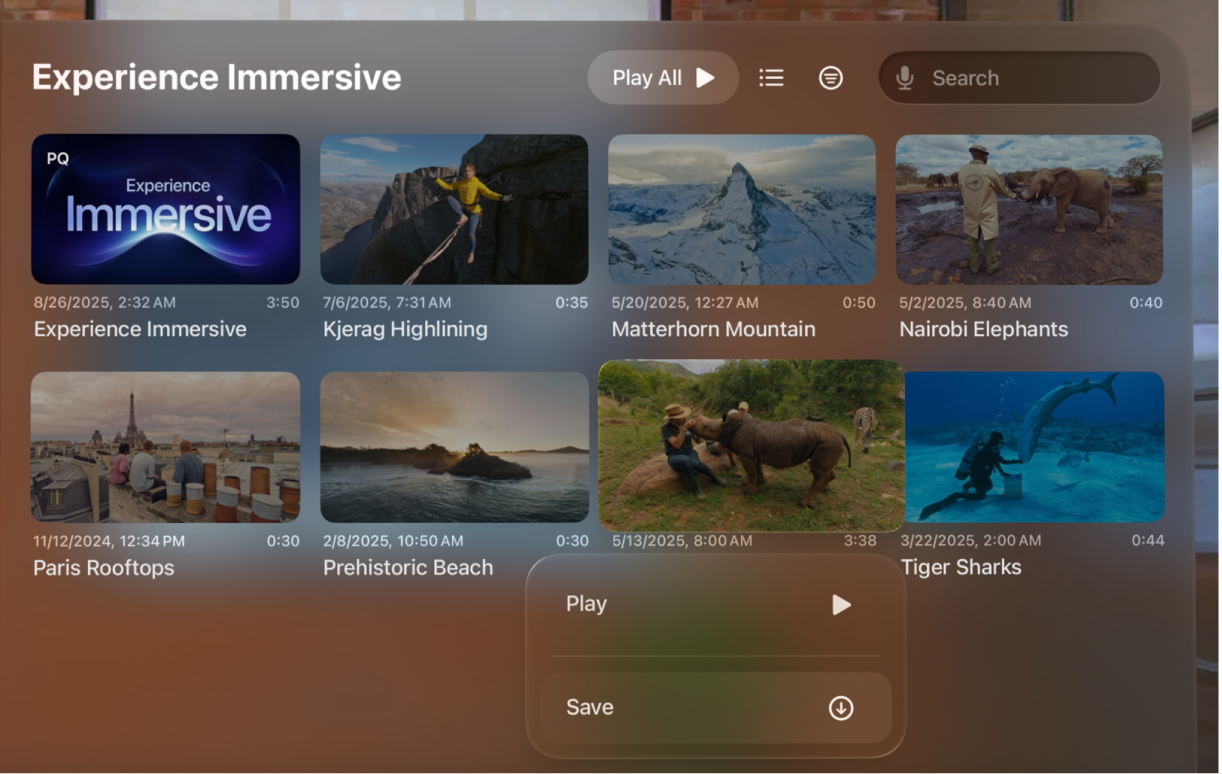
読み込んだファイルや保存したファイルを表示するには、タブバーの「保存済み」をタップします。
Apple Vision Proでリモートストリーミングを読み込む
Macに接続せずに、リモートストリーミングを直接Apple Vision Proに読み込むことができます。
Apple Vision ProでApple Immersive Videoユーティリティを開きます。
タブバーの「保存済み」をタップしてから、「ストリーミングを追加」をタップして、読み込みたいストリーミングを選択します。